Oglas
Dvije najčešće radnje koje svaki korisnik računala stalno radi su "Kopiraj" (Ctrl + C) i "Zalijepi" (Ctrl + V) - pomoću međuspremnika. Gledajući koliko nam je međuspremnik koristan, čudno je da je zadani broj predmeta koji se mogu spremiti u povijest međuspremnika ograničen na samo jedan. Morate kopirati sve stavke koje želite zalijepiti, iako je ta stavka prije kopirana u međuspremnik. Ako radite s dugačkim dokumentom i morate nekoliko puta kopirati i zalijepiti više predmeta, ovo je ograničenje zaista neugodno.
Zato imamo upravitelje međuspremnika. Ovi će alati stvoriti veći međuspremnik koji može zadržati više predmeta unutra, pratiti povijest međuspremnika i korisnicima omogućiti pristup jednostavnom odabiru i lijepljenju bilo kojeg predmeta iz povijesti. Ima ih mnogo upravitelji međuspremnika 6 besplatnih upravitelja povijesti međuspremnika za praćenje onoga što kopirate i zalijepitePotreban vam je upravitelj međuspremnika jer može upamtiti sve stvari koje kopirate i zalijepite. Sastavili smo pet najfunkcionalnijih alata za upravljanje poviješću vašeg međuspremnika. Čitaj više vani, ali ako želite doista sitan i prijenosan uređaj koji ne podržava ništa osim teksta, možda biste mogli isprobati ClipCube.
Lijevi klik
Kako je datoteka samo oko 150 KB, preuzimanje će biti završeno prije nego što to znate. Izdvojite komprimiranu datoteku u mapu i dobro idete. Jedna sjajna ideja koju možete učiniti s prijenosnom aplikacijom ove male je da je držite unutar mape Dropbox i imate pristup njoj sa svakog računala koje koristite.
Nakon što pokrenete aplikaciju, ona će mirno stajati u sistemskoj traci, čekajući da se u njega stave stavke.

Ako ga kliknete lijevim klikom, otvorit ćete popis međuspremnika i tamo ćete vidjeti sve nedavne stavke međuspremnika. Da biste vidjeli više od svake stavke, možete jednostavno promijeniti veličinu prozora povlačenjem rubova prozora.
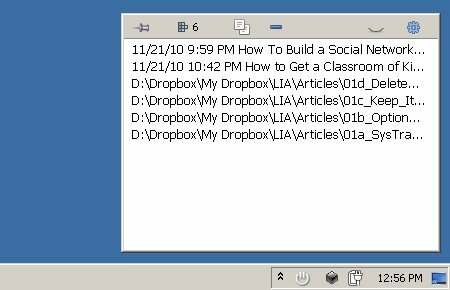
Nekoliko je izbornika kojima možete pristupiti s gornje alatne trake. Ikona "Postavke" s desne strane omogućuje vam da "Prikaži vremenske oznake“, “Rešetke", I odabrati želite li prikazati popis putem"Font fiksne širine“.

Klikom na ikonu oka pored "Postavke" izmjenjivat će se i isključivati okno za pregled. Ako želite znati što je unutar stavke, kliknite otvoreno oko. Ostale ikone su (s desna na lijevo): Izbriši, Kopiraj, broj stavki međuspremnika i pribadaču.
Da biste zalijepili jednu od stavki u dokument na kojem trenutno radite, odaberite stavku, odaberite ikonu Kopiranje, idite na dokument i zalijepite ga. Jedna zgodna stvar koju sam otkrio je da ako kopirate web adresu, možete izravno otići na adresu iz ClipCube-a.
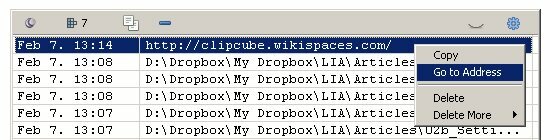
Desni klik
Desnim klikom na ikonu programske trake prikazat ćete nekoliko brzih izbornika. The "Opcije"Omogućuju vam da aplikaciju stavite na popis za pokretanje, tako da će ona biti dostupna svaki put kada (ponovno) pokrenete sustav.
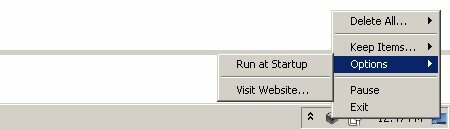
The "Držite stavke"Omogućuje vam određivanje koliko dugo stavke međuspremnika trebaju ostati na popisu. Možete zadržati stavke u nedogled, ali ja osobno mislim da vam previše predmeta na popisu neće pomoći da budete produktivniji.

Najbrži način za pražnjenje međuspremnika je odabirom „Izbrisati sve“.
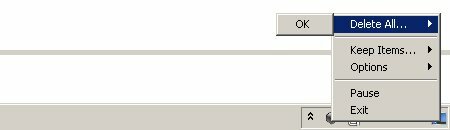
Možete i "pauzirati" ClipCube tako da više neće snimati stavke međuspremnika dok ga ponovo ne omogućite.
Više postavki i popisa želja
Ako želite lutati kôdom, konfiguracijske postavke možete pronaći u mapi ClipCubea. Otvorite datoteku s Notepad-om (ili drugim softverom za uređivanje teksta) i promijenite postavke pomoću "1 (Da)" ili "0 (Ne)". Jedna koju sam smatrala korisnom je mogućnost podešavanja veličine i položaja prozora u međuspremniku.
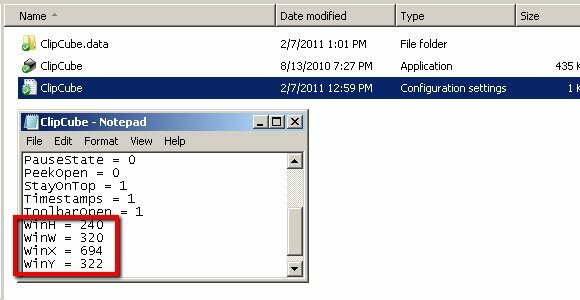
Moja brza provjera činjenica ukazala mi je da je ClipCube još u fazi izrade. Iako bi trebao raditi dobro u sustavu Windows XP, Vista i 7, programer bi trebao dodati u budućem izdanju: tipke za prečace. Mogućnost brzog pristupa aplikaciji i lijepljenje jedne od stavki na popisu pomoću prečaca će ovaj lijepi mali alat učiniti još korisnijim. Pronašao sam opciju prečaca u tekstu postavki konfiguracije, ali nisam mogao pronaći ništa u samoj aplikaciji.
Jeste li isprobali ClipCube? Koristite li neku drugu alternativu? Podijelite svoje omiljene upravitelje međuspremnika pomoću komentara u nastavku.
Kreditna slika: TooFarNorth
Indonezijski pisac, samozvani glazbenik i honorarni arhitekt; koji svijet želi učiniti boljim mjestom, jedan po jedan post, putem svog bloga SuperSubConscious.

